-
微信怎么解绑银行卡,小编告诉你微信怎么解绑银行卡
- 2018-09-08 09:48:07 来源:windows10系统之家 作者:爱win10
现在当下比较被我们经常使用得社交软件有很多,其中最为代表的就是微信、QQ、微博等这些。但是对于它们的一些功能,有些小伙伴还是不熟悉的。所以今天小编就来给你们说说微信要怎么解绑银行卡。
我们都知道微信的钱包可以绑定银行卡,这样在使用的时候就不用总是充钱到微信钱包里了。但是当我们想要解绑银行卡的时候又改怎么操作呢?不慌,今天小编就来告诉你们微信要怎么解绑银行卡。
首先,打开微信界面,然后点界面下方的“我”。
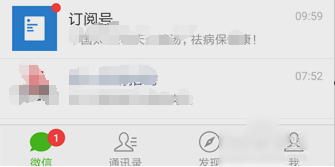
解绑银行卡系统软件图解1
接着,再点“钱包”。
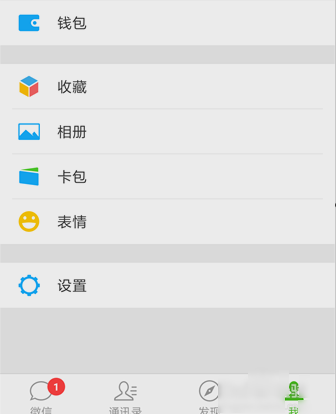
解绑银行卡系统软件图解2
下一步,点进去之后,就点“银行卡”。
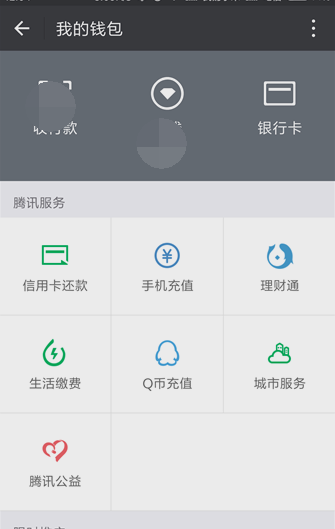
银行卡解绑系统软件图解3
然后点自己要解绑的银行卡。
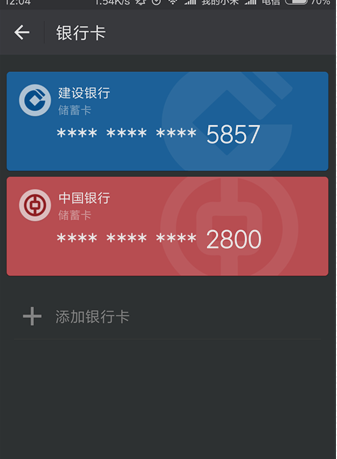
解绑银行卡系统软件图解4
接着,进入银行卡页面,点右上角的三点设置键,弹出“解除绑定”,点击即可。
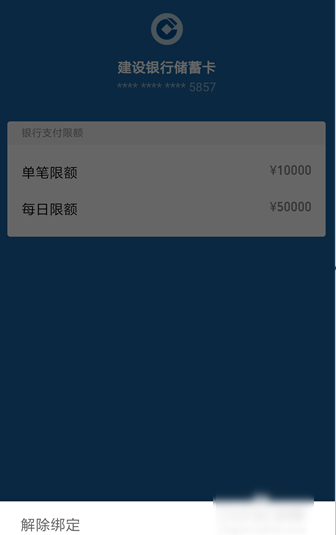
微信解绑银行卡系统软件图解5
最后,输入支付的密码,就能解除绑定了。
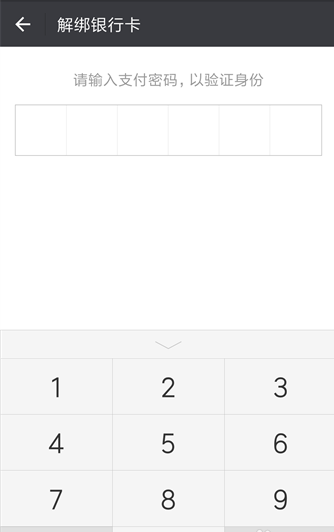
银行卡解绑系统软件图解6
猜您喜欢
- 手机摄像头驱动,小编告诉你怎样使用手..2018-08-17
- 小马激活工具官网使用方法..2022-10-12
- excel2010如何插入超链接2015-04-21
- windows7查看激活信息的方法2022-11-05
- iphone生产日期查询,小编告诉你iPhone..2018-07-23
- office2010激活工具使用教程演示..2022-05-23
相关推荐
- 电脑开不了机是什么原因 2020-05-22
- 电脑店重装系统多少钱介绍.. 2022-12-24
- 电脑主板bios报警声含义详解.. 2022-04-11
- 电脑启动不能进入系统怎么解决.. 2023-02-20
- 修复丢失dll文件的步骤教程.. 2022-01-04
- 详细讲解雨林木风纯净版系统怎么样.. 2020-05-11





 魔法猪一健重装系统win10
魔法猪一健重装系统win10
 装机吧重装系统win10
装机吧重装系统win10
 系统之家一键重装
系统之家一键重装
 小白重装win10
小白重装win10
 Recuva v1.41 汉化版(文件恢复工具)
Recuva v1.41 汉化版(文件恢复工具) Rapid SEO Tool v1.3 汉化版 (快速搜索引擎优化工具)
Rapid SEO Tool v1.3 汉化版 (快速搜索引擎优化工具) ie8中文版官方 xp 32位
ie8中文版官方 xp 32位 大兵浏览器 v1.0.0.6
大兵浏览器 v1.0.0.6 萝卜家园 Ghost Win7 32位旗舰版 V8.1
萝卜家园 Ghost Win7 32位旗舰版 V8.1 雨林木风Ghost win8 32位专业版下载v201805
雨林木风Ghost win8 32位专业版下载v201805 小四智能浏览
小四智能浏览 Anvi Ultimat
Anvi Ultimat 新萝卜家园Wi
新萝卜家园Wi 深度技术32位
深度技术32位 番茄花园 Gho
番茄花园 Gho 萝卜家园win1
萝卜家园win1 Magic Music
Magic Music  电脑公司ghos
电脑公司ghos 小白系统win1
小白系统win1 最新微软必应
最新微软必应 Lagrange(网
Lagrange(网 粤公网安备 44130202001061号
粤公网安备 44130202001061号